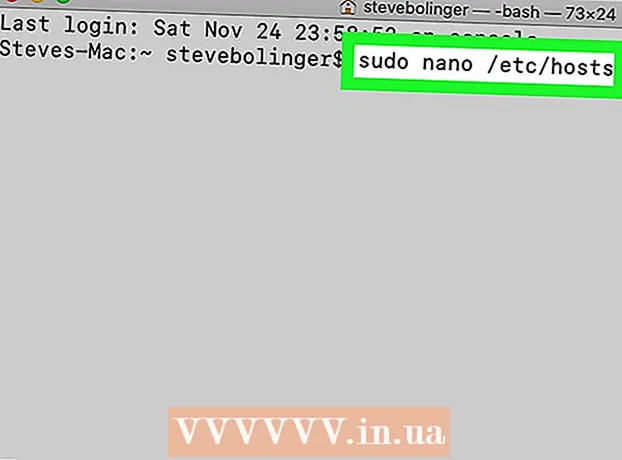Аўтар:
Peter Berry
Дата Стварэння:
13 Ліпень 2021
Дата Абнаўлення:
1 Ліпень 2024

Задаволены
Гэты артыкул паказвае, як запісваць званкі на iPhone. Каб абараніць вашу прыватную жыццё, Apple актыўна перашкаджае карыстальнікам iPhone запісваць званкі з выкарыстаннем функцыі або убудаванага прыкладання, таму вам трэба будзе загрузіць прыкладанне альбо выкарыстаць іншую прыладу, напрыклад мікрафон кампутара. альбо іншы тэлефон для запісу званкоў.
Крокі
Спосаб 1 з 2: Выкарыстоўвайце прыкладанне для запісу размоў
Адкрыйце App Store. Гэта сіняе прыкладанне з белым "А", складзеным з палачак. Звычайна вы знаходзіце прыкладанне App Store на галоўным экране.

Дакраніцеся Пошук (Пошук) знаходзіцца ў правым ніжнім куце экрана і ўверсе мае значок павелічальнага шкла.
Націсніце на радок пошуку ў верхняй частцы экрана.

Пошук прыкладанняў для запісу званкоў. За загрузку прыкладання для запісу размоў можа спаганяцца плата. Вось некалькі высока ацэненых прыкладанняў:- TapeACall Pro - Вам трэба будзе аплаціць 9,99 долараў ЗША (што эквівалентна 230000 венгерскіх франкаў), але ў адрозненне ад іншых прыкладанняў для запісу вам не трэба плаціць за хвіліну.
- Запіс выклікаў - IntCall - Гэта дадатак, за які не трэба плаціць авансам, але кожная хвіліна запісу каштуе 0,10 USD (эквівалентна 2300 VND). Для выкарыстання гэтай паслугі вам спатрэбіцца злучэнне Wi-Fi.
- Запіс званкоў NoNotes - Гэта бясплатнае прыкладанне для загрузкі, і вы атрымаеце 20 хвілін запісу размоў бясплатна. Пасля заканчэння бясплатных хвілін плата за паслугу складзе 0,25 даляра ЗША (эквівалент 5700 даляраў) за хвіліну.

Дакраніцеся Атрымаць (Атрымліваць) справа ад абранай праграмы. Пры куплі прыкладання гэтая кнопка будзе заменена на плату за праграму.
Дакраніцеся Усталюйце (Налада) - гэта тое самае становішча, што і кнопка Атрымаць.
Увядзіце пароль Apple ID, каб пачаць загрузку прыкладання.
- Калі вы нядаўна ўвайшлі ў App Store, вам не трэба рабіць гэты крок.
- Калі ваш iPhone выкарыстоўвае Touch ID, на гэтым этапе вы можаце скарыстацца адбіткамі пальцаў.
Запусціце прыкладанне і патэлефануйце. Хоць кожнае прыкладанне будзе паводзіць сябе па-рознаму, усе яны паводзяць сябе аднолькава. Вы будзеце падлучаны да сервера прыкладанняў, і выклік будзе аб'яднаны з лініяй, якую вы выклікаеце.
- Калі вам будзе прапанавана, вам трэба прыняць Умовы і ўказаць нумар тэлефона.
- Калі званок аб'яднаны, пачынаецца запіс.
- Калі званок скончыцца альбо час запісу скончыцца, запіс скончыцца аўтаматычна.
Праслухайце званок яшчэ раз. Званок захоўваецца ў хмарнай службе захоўвання дадзеных альбо на серверы пастаўшчыка прыкладанняў і адлюстроўваецца ў выглядзе спісу.
- Для дыктафона выклікаў - IntCall, націсніце "Запіс" унізе экрана, каб адкрыць спіс запісаў, затым націсніце кнопку "Прайграць", каб прайграць запіс.
- Некаторыя службы таксама прадастаўляюць памяць, інструменты кіравання і функцыі аднаўлення ў Інтэрнэце.
- Вы можаце рэдагаваць выклік, выразаць сегменты, якія хочаце захаваць. Адтуль вы можаце адпраўляць дадзеныя запісу па электроннай пошце і кіраваць імі, як і з файламі на кампутары.
Спосаб 2 з 2: Выкарыстоўвайце іншую праграму альбо прыладу
Адкрыйце праграму для запісу на іншай прыладзе. Калі ў вас ёсць іншая прылада, напрыклад, iPad або кампутар з мікрафонам, выкарыстоўвайце іх для запісу званкоў. Вы таксама можаце загрузіць праграму на кампутары Windows і Mac.
- Для Mac праграма "QuickTime Player" дазваляе рабіць асноўныя запісы і прайграванне.
- Акрамя таго, праграма "Запіс гуку" ў Windows таксама забяспечвае вышэйзгаданую функцыю.
- Audacity можна бясплатна выкарыстоўваць на ўсіх платформах, уключаючы Linux.
- Калі ў вас ёсць іншы iPad або iPhone, якія вы можаце выкарыстоўваць для запісу аўдыя, прыкладанне "Галасавыя нататкі" дапаможа вам у гэтым.
Пакладзіце iPhone перад сабой. Гэта найбольш эфектыўна, калі гэта робіцца ў ціхім памяшканні. Падчас размовы вы ўключыце гучную сувязь.
Набор мікрафона. Калі вы выкарыстоўваеце ноўтбук або планшэт, пераканайцеся, што мікрафон знаходзіцца побач з тэлефонам. Калі вы выкарыстоўваеце знешні мікрафон, размясціце яго так, каб мікрафон быў звернуты да ніжняй часткі iPhone.
Запусціце прыкладанне для запісу. Гэта будзе мяняцца ў залежнасці ад прылады, якой вы карыстаецеся, але ў большасці выпадкаў вы адкрыеце праграмнае забеспячэнне для запісу і выберыце "Новая запіс".
Уключыце запісвальную прыладу. Зрабіце гэта перад пачаткам званка, каб вы маглі запісаць першую частку званка.
Зрабіце званок. Для гэтага націсніце на дадатак "Тэлефон" з белым значком тэлефона на зялёным фоне, абярыце Клавіятура (Клавіятура) унізе экрана, увядзіце нумар тэлефона таго, каму вы хочаце патэлефанаваць, і націсніце кнопку "Выклік" унізе экрана.
- Вы таксама можаце выбраць нядаўні кантакт альбо патэлефанаваць з Кантакты (Кантакты) альбо Нядаўнія (Апошнія званкі) у ніжняй частцы экрана.
Выбірайце Дынамік (Громкая сувязь). Вы знойдзеце гэта ў правым верхнім куце опцыі выкліку, крыху ніжэй нумара, на які вы тэлефануеце. Гэта для таго, каб уключыць гучную сувязь для размовы, і гук будзе дастаткова гучным, каб іншыя прылады маглі запісваць.
- Калі слухач бярэ трубку, памятайце пра паведамленне пра тое, што званок запісваецца.
Парада
- Не выкарыстоўвайце гарнітуру пры званках, інакш вы можаце запісваць гук толькі з вашага боку.
Папярэджанне
- Запіс званкоў лічыцца "праслухоўваннем" у адпаведнасці з пэўнымі заканадаўчымі правіламі; Запіс званкоў забаронены законам і патрабуе паведаміць слухачу, што званок запісваецца. Законы розныя ў кожным рэгіёне, у кожнай краіне; Такім чынам, вы павінны быць у курсе заканадаўства, у якім пражываеце вы і абанент.